更新日:、 作成日:
エクセル 数式を表示する
はじめに
365202120192016:対応
エクセルの数式や計算式を表示する方法を紹介します。
セルをクリックすると数式バーに数式が表示されます。計算式のことを「数式」と言います。
セルをダブルクリックや F2 キーを入力して、編集モードから数式を表示できます。
すべての数式を常に表示するには Ctrl + Shift + @ キーを入力します。
数式の値を固定できます。
数式を入力するには「数式・計算式の入力方法」をご覧ください。
数式を表示する
数式を表示したい [セル] をクリックすると数式バーに数式が表示されます。
または [セル] をダブルクリックや F2 キーを入力して、編集モードから数式を表示できます。
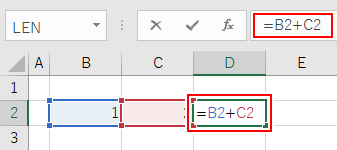
数式を文字列として表示
数式を常に表示するには数式の先頭に ' を付けます。' は Shift + 7 キーで入力できます。文字列になるので、数式としての機能はなくなります。

数値を文字列に変換するには「数値を文字列に変換する」をご覧ください。
すべての数式を常に表示する
すべての数式を常に表示できます。
Ctrl + Shift + @ キーを入力するか、[数式] タブをクリックしてワークシート分析グループにある [数式の表示] をクリックして、すべての数式が表示されます。


もう一度同じ操作をすると元の状態に戻ります。

スポンサーリンク
数式の値を固定する
数式の結果を固定するには、数式を入力後に

F9 キーで確定します。数式が、その結果の値に置換されます。

複数の数式をまとめて固定するには、数式が入力されている [セル] をコピーして [形式を選択して貼り付け] から [値] を選択します。
